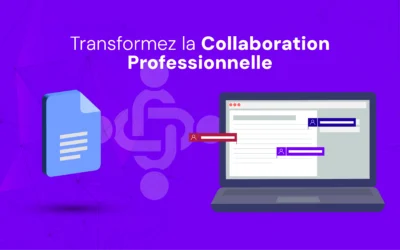Google Docs est un outil de collaboration en ligne puissant qui permet à plusieurs utilisateurs de travailler simultanément sur un document. Suivre les modifications et comprendre l'évolution d'un document peut être crucial pour diverses raisons, telles que l'identification des auteurs des modifications, le retour à une version précédente ou simplement la révision du processus collaboratif. Heureusement, Google Docs offre une fonctionnalité complète d'historique des révisions qui vous permet de consulter et de gérer facilement les modifications apportées à vos documents. Voici un guide étape par étape pour accéder et utiliser cette fonctionnalité :
Étapes pour consulter l'historique des révisions dans Google Docs
1. Ouvrir le document
Accédez à Google Docs et ouvrez le document dont vous souhaitez consulter l'historique des révisions.
2. Accéder à l'historique des versions
- Cliquez sur "Fichier" dans la barre de menu en haut de la page.
- Dans le menu déroulant, sélectionnez "Historique des versions", puis cliquez sur "Voir l'historique des versions".
3. Visualiser les modifications
- Un panneau apparaîtra sur le côté droit de l'écran, affichant une chronologie de toutes les modifications apportées au document, y compris la date, l'heure et l'auteur de chaque modification.
- Cliquez sur une version spécifique pour voir les modifications apportées dans cette version. Les modifications seront surlignées dans le document, avec des couleurs différentes représentant les différents collaborateurs.
Options d'historique des révisions
Vous pouvez restaurer une version précédente du document ou afficher plus ou moins de détails sur les modifications en utilisant les options disponibles en haut du panneau de l'historique des versions. Vous pouvez également nommer des versions spécifiques pour une référence plus facile, surtout dans les documents avec des historiques de modifications étendus.
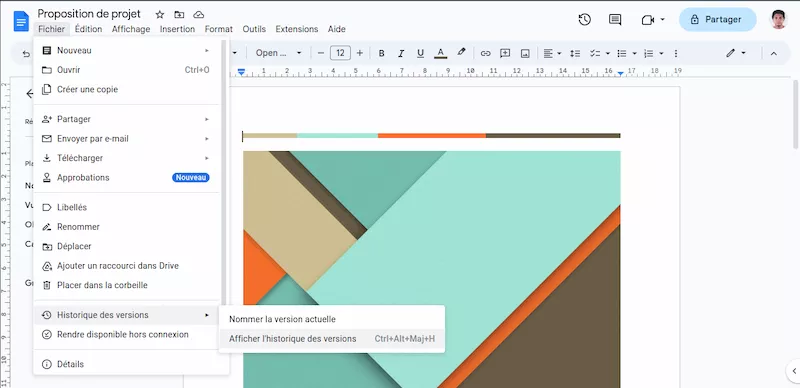
Étapes visuelles
Pour une meilleure compréhension, Google propose des captures d'écran et des tutoriels vidéo dans leur centre d'aide.
Consulter l'historique des modifications dans Google Sheets
Dans Google Sheets, vous pouvez également consulter l'historique des modifications d'une cellule spécifique :
1. Accéder à l'historique des modifications
- Faites un clic droit sur la cellule dont vous souhaitez consulter l'historique des modifications.
- Sélectionnez "Afficher l'historique des modifications" dans le menu contextuel.
2. Visualiser les modifications
Une fenêtre apparaîtra, affichant l'historique des modifications pour la cellule sélectionnée, y compris les dates, heures et éditeurs.
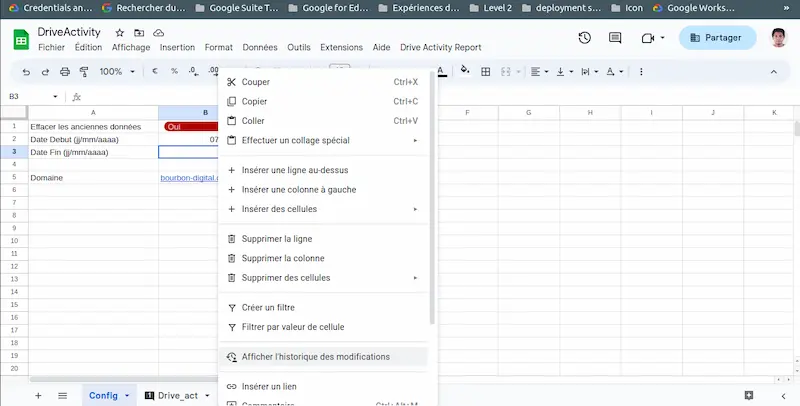
Résumé
La fonctionnalité d'historique des révisions dans Google Docs est un outil précieux pour suivre les modifications, gérer les versions et assurer la transparence dans le travail collaboratif. En suivant ces étapes simples, vous pouvez facilement accéder et consulter l'historique des modifications de vos documents, rendant la collaboration plus efficace et productive. Cette fonctionnalité est particulièrement utile pour les projets avec plusieurs contributeurs, où il est essentiel de maintenir un enregistrement clair de qui a fait quelles modifications et quand.